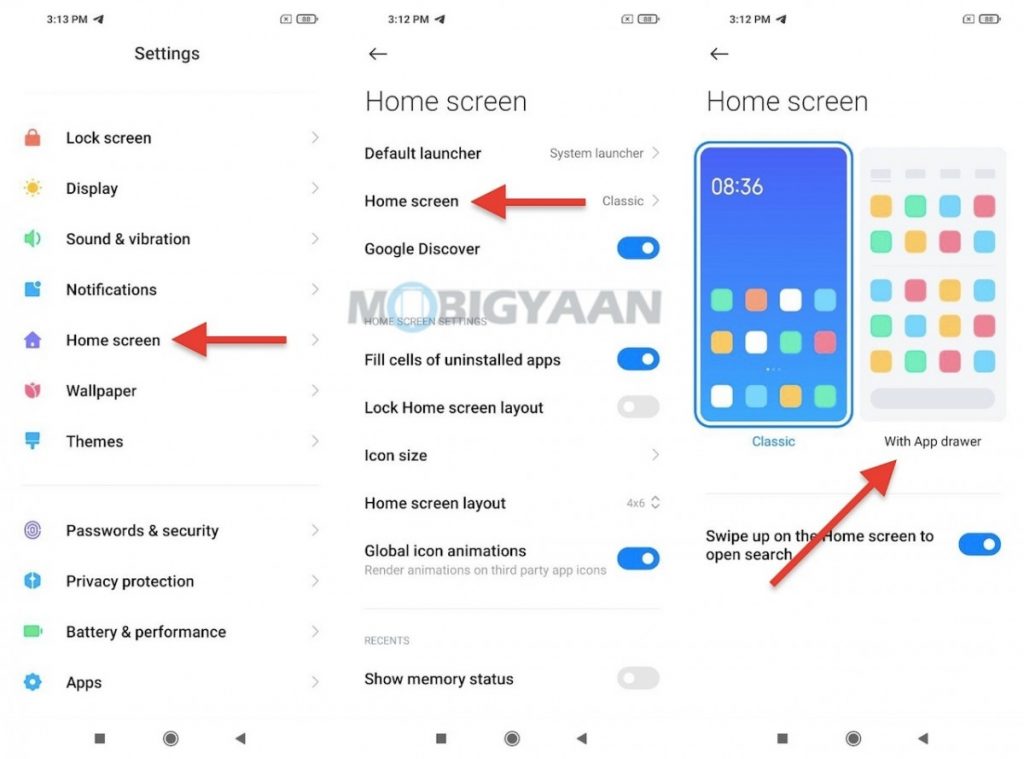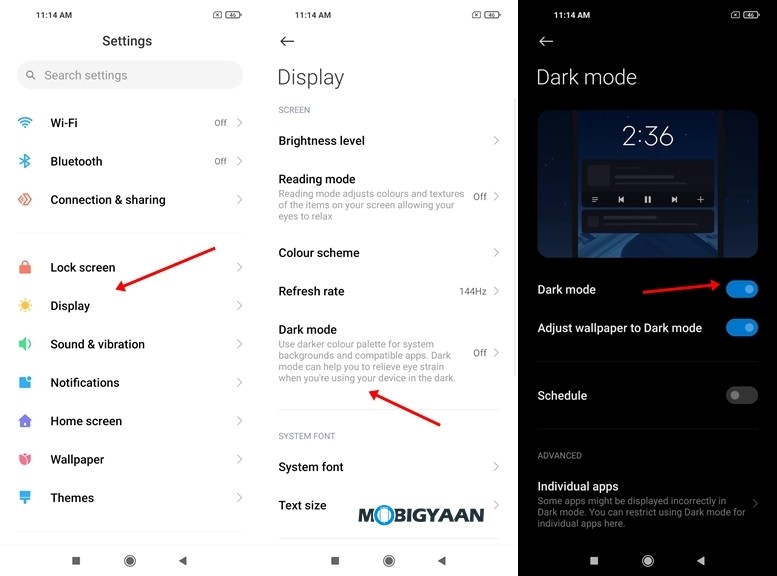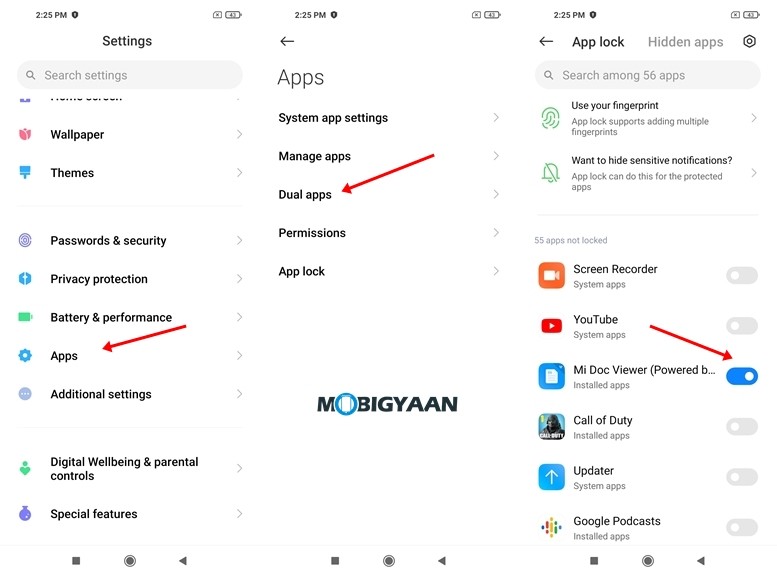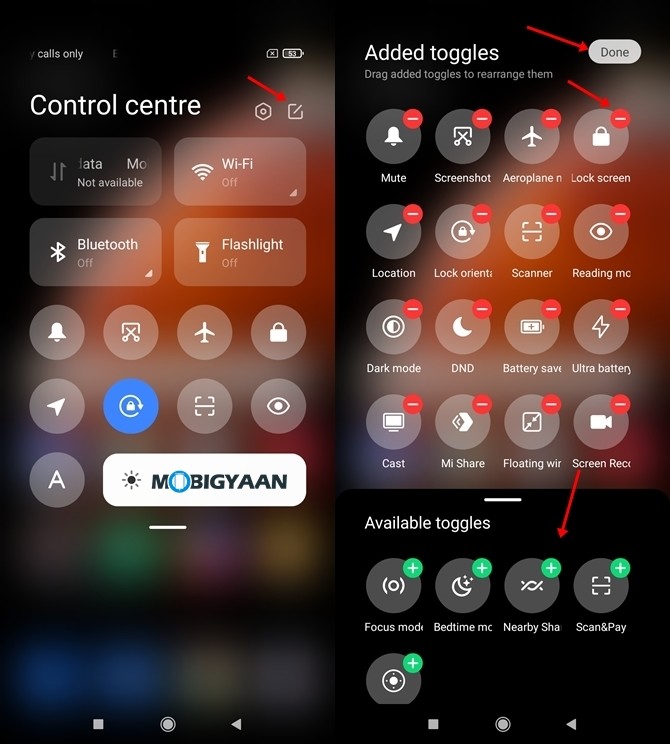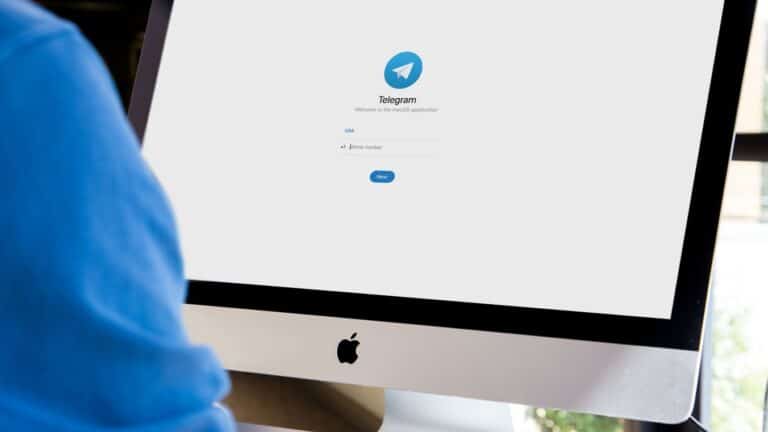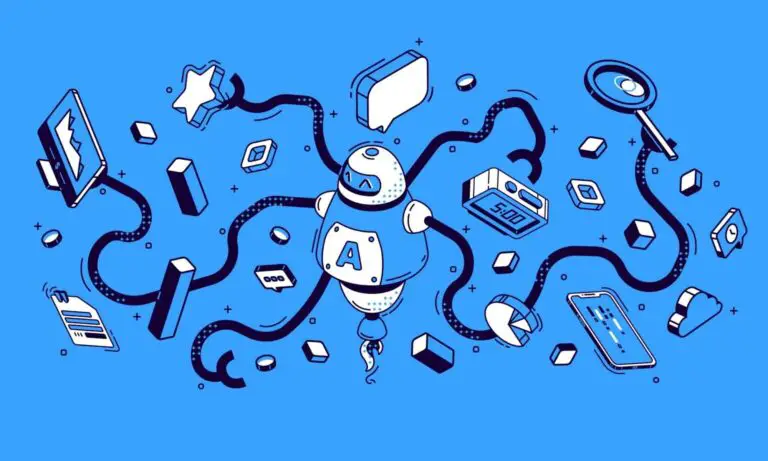Top Redmi Note 10 Astuces, Astuces, Raccourcis Rapides Et Fonctionnalités
La récente entrée de Xiaomi dans le segment milieu de gamme est le Redmi Note 10 au prix de 12 499 99 sous la série Redmi Note 10 en Inde et il est très compétent en matière de spécifications et de fonctionnalités. Le Redmi Note 10 contient le dernier logiciel MIUI 12 basé sur Android 11 et il est livré avec plusieurs fonctionnalités utiles qui peuvent être pratiques. Jetez un œil à ces meilleures astuces, astuces, raccourcis rapides et fonctionnalités cachées de Redmi Note 10S.
Top Redmi Note 10 Astuces, Astuces, Raccourcis Rapides Et Fonctionnalités
1) Prenez des captures d’écran avec trois doigts
Il faut trois doigts pour faire des captures d’écran ! Oui, tout ce que vous avez à faire est de balayer l’écran vers le bas et la capture d’écran sera enregistrée en un rien de temps. Prendre des captures d’écran n’est pas aussi simple que le geste à trois doigts, utilisez vos trois doigts pour prendre des captures d’écran. Si vous pensez que le moyen le plus simple de prendre des captures d’écran est le bouton d’alimentation habituel et le bouton de réduction du volume, ce geste à trois doigts pourrait être l’option la plus simple disponible actuellement pour votre Redmi Note 10.
Cette fonctionnalité est activée par défaut, cependant, vous pouvez la désactiver ou la réactiver à partir des paramètres de votre téléphone.
- Aller à Paramètres -> Paramètres additionnels -> Raccourcis gestuels -> Prendre une capture d’écran.
- Allume le Faites glisser trois doigts vers le bas glissière.
2) Activer le tiroir d’applications
Le plus récent et le plus récent Les interfaces MIUI ne sont pas livrées avec une interface App Drawer par défaut, le raccourci vers les applications et les jeux se trouve sur l’écran d’accueil et cela peut être une tâche lorsque vous souhaitez rechercher l’une des nombreuses applications et jeux installés. Pourquoi ne pas utiliser un menu qui vous permet de rechercher des applications plus rapidement ?
Le MIUI sur le Redmi Note 10 vous permet de personnaliser l’interface en mettant tout dans le tiroir d’applications et en gardant votre écran d’accueil propre. Tout ce que vous avez à faire est d’appuyer sur un bouton et tout s’organisera tout seul.
Ceux d’entre vous qui ont l’habitude d’utiliser les téléphones avec un tiroir d’applications peuvent l’activer avec cette astuce simple. Si vous souhaitez conserver le tiroir d’applications sur le Redmi Note 10, vous verrez toutes les applications dans le tiroir tout en voyant des raccourcis sur l’écran d’accueil.
Pour activer App Drawer sur Redmi Note 10S, suivez ces étapes
- Se diriger vers Paramètres -> Écran d’accueil -> Écran d’accueil.
- Sélectionnez le Avec tiroir d’applications et appuyez sur le bouton Précédent pour enregistrer vos modifications.
Revenez maintenant à l’écran d’accueil et accédez au tiroir de l’application en faisant glisser l’écran vers le haut.
3) Utilisez le mode sombre
Le Redmi Note 10 propose un écran AMOLED et dispose du célèbre mode sombre qui vous permet d’économiser la batterie avec son écran AMOLED et vous aide à éviter la fatigue oculaire avec son interface plus sombre lorsque vous utilisez le téléphone la nuit. L’utilisation du mode sombre modifie le thème général de votre appareil en couleurs sombres avec toutes les applications.
Le mode sombre est largement utilisé de nos jours et plusieurs smartphones proposent désormais ce mode, qu’ils utilisent une interface personnalisée ou l’Android d’origine. Le mode sombre est désormais intégré de manière native et fonctionne à l’échelle du système, c’est donc désormais une fonctionnalité cruciale pour tous les androïdes qui peuvent être utilisés. C’est l’une des astuces utiles de Redmi Note 10 que vous trouverez.
Pour activer le mode sombre sur Redmi Note 10S, procédez comme suit.
- Se diriger vers Paramètres -> Affichage -> Mode sombre
- Allume le Mode sombre glissière.
4) Lancez deux applications du même genre
L’exécution de deux comptes sur la même application est possible et peut être utile si vous souhaitez conserver une application différente sur le même téléphone à des fins différentes. Par exemple, il est possible d’exécuter deux WhatsApp sur le Redmi Note 10, il suffit de créer un WhatsApp cloné à l’aide d’une fonctionnalité intégrée appelée Dual Apps et c’est l’une des meilleures astuces de Redmi Note 10.
La fonction de double application vous permet d’exécuter deux applications du même type en même temps avec deux comptes différents. Cette fonctionnalité crée un clone de l’application d’origine afin que vous puissiez profiter de la même application avec un autre compte sans entraver l’application d’origine, que ce soit WhatsApp, Instagram, Facebook, Snapchat ou autre.
- Pour exécuter des applications doubles, accédez à Paramètres -> Applications -> Applications doubles et choisissez les applications que vous souhaitez cloner.
5) Verrouillez les applications avec vos empreintes digitales
Je suppose que la plupart des utilisateurs, sinon tous, utilisent le scanner d’empreintes digitales pour déverrouiller le téléphone, mais si je vous dis que vous pouvez également l’utiliser pour verrouiller les applications. Vous pouvez verrouiller des applications individuelles sur le Redmi Note 10 pour ajouter plus de sécurité au téléphone. Si quelqu’un essaie d’accéder à une application sur votre smartphone, une authentification par empreinte digitale s’affichera pour déverrouiller l’application.
Pour commencer, vous devez d’abord configurer le scanner d’empreintes digitales si vous ne l’avez pas encore fait, puis vous pouvez passer à verrouiller les applications avec des empreintes digitales.
- Dirigez-vous vers le Application de sécurité sur l’écran d’accueil ou Paramètres -> Sécurité et choisissez Verrou d’application.
- Sélectionnez les applications que vous souhaitez verrouiller avec le lecteur d’empreintes digitales. placez simplement votre doigt sur le scanner pour le déverrouiller la prochaine fois que vous ouvrirez une application verrouillée.
6) Vérifiez la vitesse d’Internet en temps réel
Pour ceux qui souhaitent connaître la vitesse réelle d’Internet lors du téléchargement de fichiers ou de vidéos en streaming, le Redmi Note 10 vous indique la vitesse Internet en temps réel dans la barre d’état pour le Wi-Fi ainsi que pour les données mobiles.
- Aller à Paramètres -> Affichage -> Centre de contrôle et ombre de notification
- Allume le Afficher la vitesse de connexion glissière.
Vérifiez la barre d’état et notez l’indicateur de vitesse en temps réel.
7) Afficher le pourcentage de batterie dans la barre d’état
Comme nous le savons, de nombreux smartphones Android ne vous montrent pas le pourcentage de batterie dans la barre de notification, vous devez entrer les paramètres de la batterie pour vérifier les détails de la batterie. Vous allez rAther voir juste une icône avec une icône de batterie animée dans la barre d’état et cela ne vous donne pas une grande idée de la batterie restante réelle.
Le Redmi Note 10 propose un commutateur rapide qui ajoute un pourcentage à côté de l’icône de la batterie et til vous indiquera le pourcentage de batterie directement dans la barre d’état.
Pour afficher le pourcentage de batterie, voici ce que vous pouvez faire.
- Dirigez-vous simplement vers le Paramètres -> Notifications et barre d’état et activez le curseur de pourcentage de batterie.
8) Personnaliser le centre de contrôle [MIUI 12]
Si vous ne le savez pas, le Redmi Note 10 a MIUI qui peut être personnalisé en fonction de vos besoins. Cela peut être l’une des astuces utiles de Redmi Note 10 que vous pouvez essayer. Le nouveau MIUI 12 propose de nombreuses personnalisations et une fonctionnalité intéressante que vous pouvez utiliser consiste à modifier les raccourcis du panneau de notification, ce qui peut parfois être utile. C’est ce qu’on appelle le Centre de contrôle qui contient tous les raccourcis importants qui sont utilisés dans votre routine quotidienne.
Le centre de contrôle vous offre un accès rapide à des raccourcis tels que WiFi, Bluetooth, enregistreur d’écran, mode sombre et bien d’autres, et si vous souhaitez ajouter votre propre raccourci à partir de la liste disponible, voici ce que vous pouvez faire.
- Balayez vers le bas depuis le côté gauche de votre écran pour faire apparaître Centre de contrôle.
- Appuyez sur le Éditer Icône du haut pour ajouter ou supprimer des bascules selon vos besoins.
C’était tout sur les meilleurs trucs, astuces, fonctionnalités et raccourcis Redmi Note 10. Pour en savoir plus sur le smartphone, consultez notre test complet du Redmi Note 10.
Vous voulez plus de trucs géniaux? Jetez un œil au Tutoriels et guides Windows, Android, iPhone et Mac. Pour plus mises à jour sur les dernières nouvelles technologiques, smartphones et gadgets, suivez-nous sur nos profils de médias sociaux.